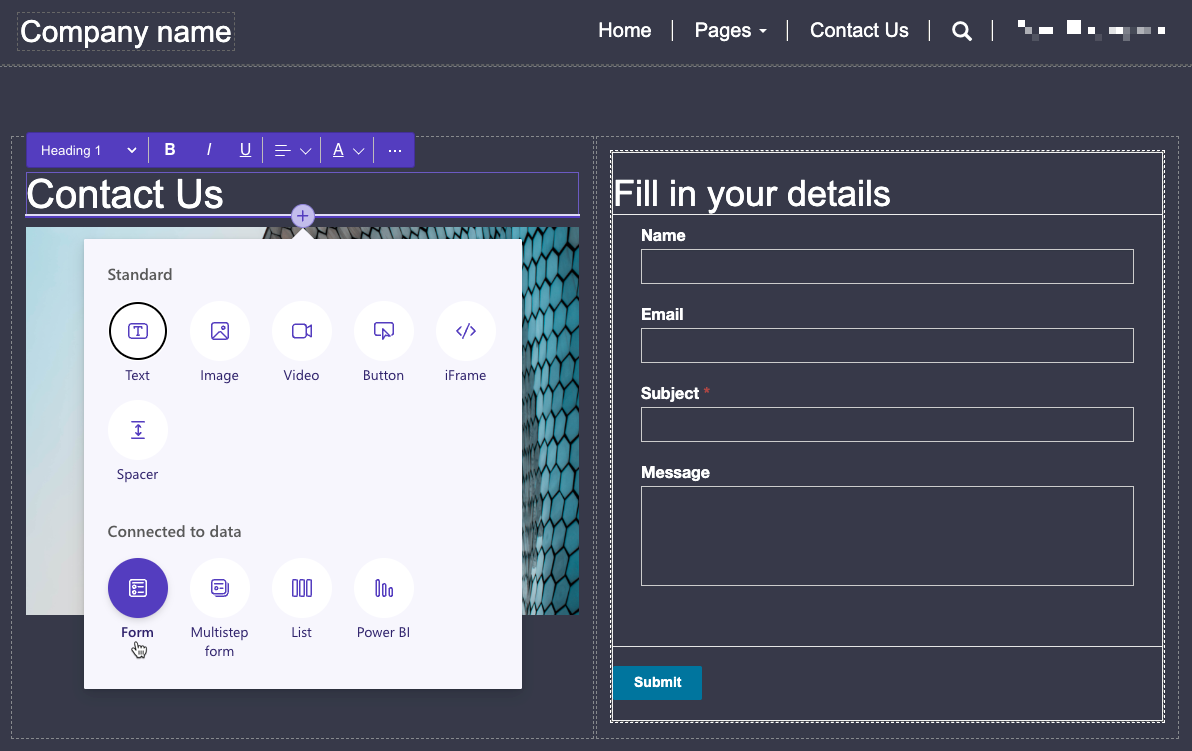Power Pages 核心工具和组件
Power Pages 将所有信息(包括站点的结构、布局、内容和功能)存储在 Microsoft Dataverse 中。
关于企业站点,最常见的问题是:
- 如何添加和管理内容?
- 如何使用站点上的业务数据?
Power Pages 有多个启用这些方案的工具和核心组件。
工具
Power Pages 设计工作室是一款主要的制作者工具,可帮助您快速创建和自定义网站。 要启动 Power Pages 设计工作室,请登录 Power Pages 主页,选择一个站点,然后选择编辑。
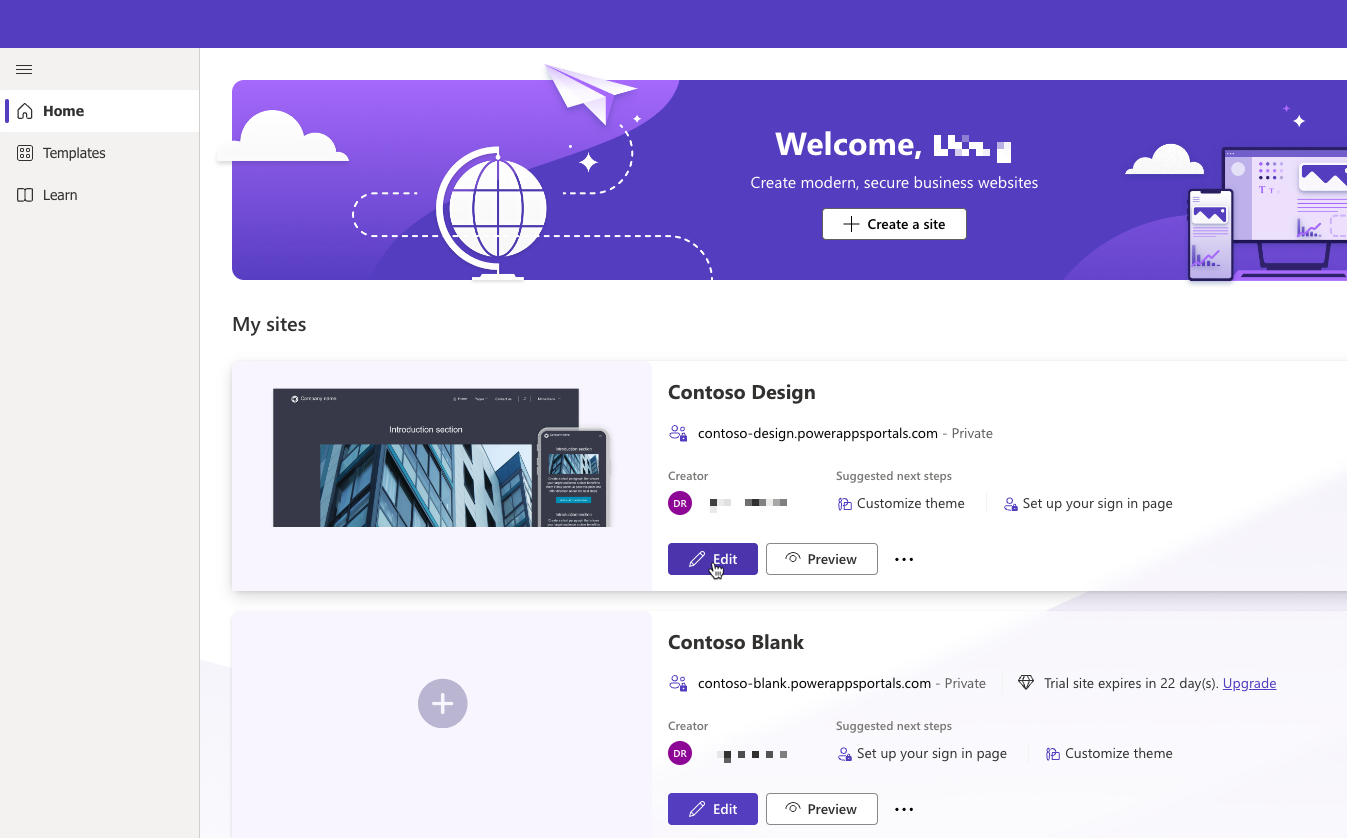
通过页面、样式、数据和设置工作区,可在单个界面中对网站进行许多方面的自定义。
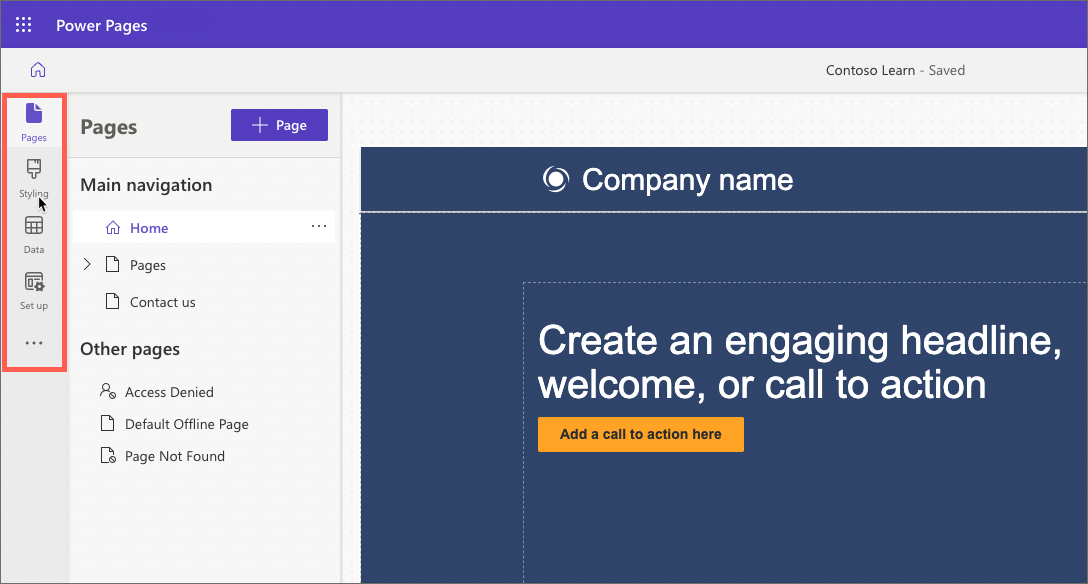
Power Pages 是 Power Apps 门户的演变。 对于 Power Pages 设计工作室中不可用的高级配置,门户管理应用可从溢出菜单访问。
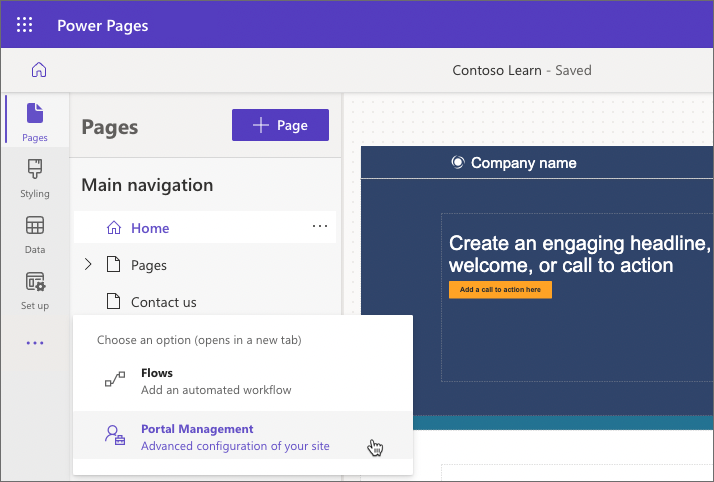
管理员可以使用 Power Pages 管理中心执行高级管理操作,例如网络配置、日志记录和故障排除、SharePoint 和 Power BI 集成设置等。 可以依次选择设置、站点详细信息和打开管理中心,从 Power Pages 设计工作室访问管理中心。
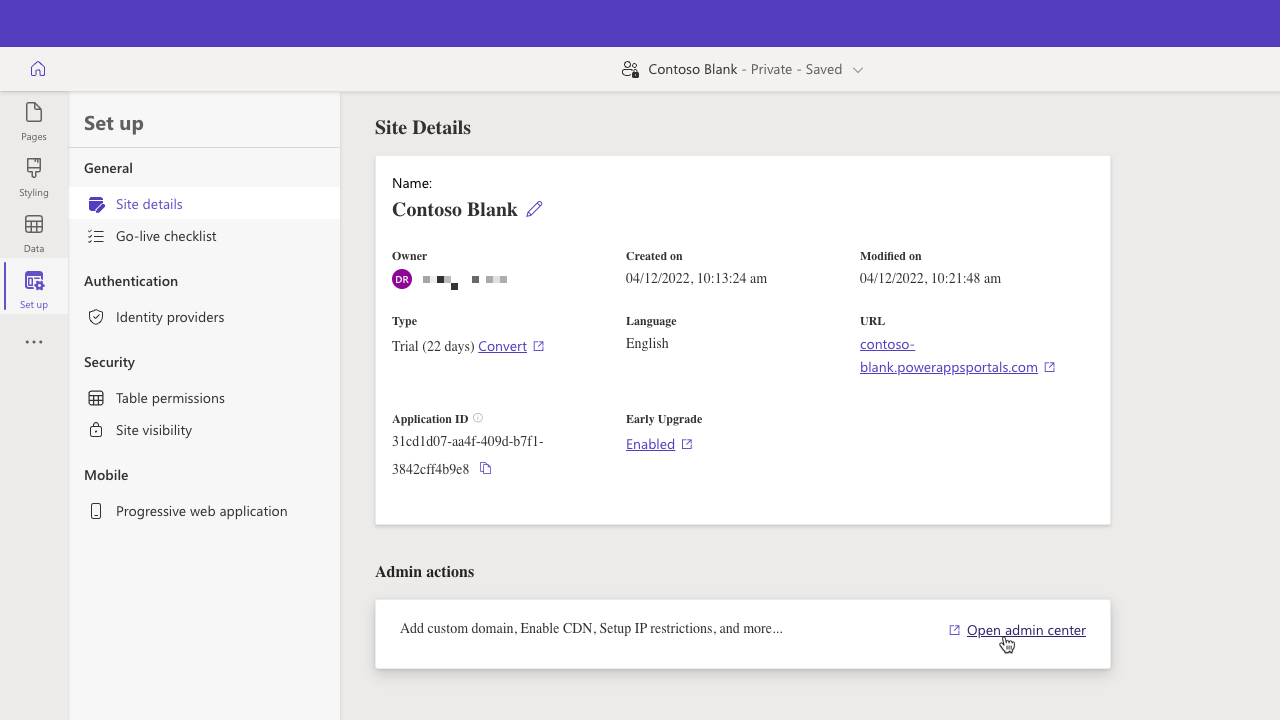
核心组件
Power Pages 和 Dataverse 一样内容丰富并且可扩展,另外还包含一些组件,可用于保存站点内容和访问业务数据。
网页
大多数站点内容都存储为网页,每个网页代表一个特定的 URL。 各网页通过父子关系构成网站的层次结构。
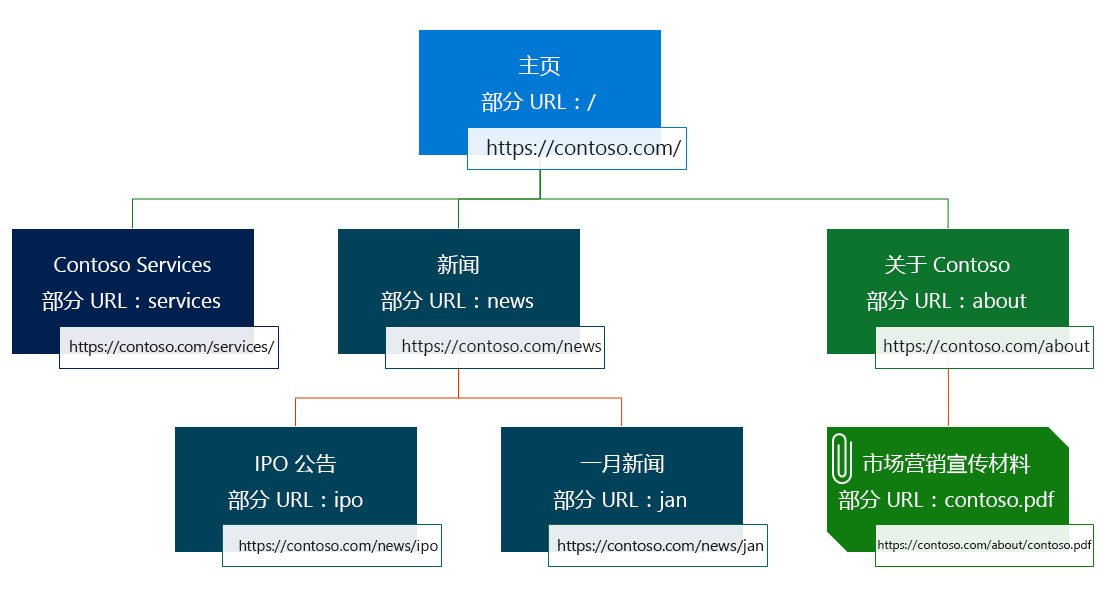
可以使用 Power Pages 设计工作室中的“页面”工作区来添加和编辑网页,也可以使用门户管理应用直接在 Dataverse 中操作。
处理数据
Power Pages 的优点是能够连接到存储在 Dataverse 中的数据。 利用 Power Pages 设计工作室中的数据工作区,您可以使用表、窗体和列表轻松创建、管理和可视化站点的业务数据。
在 Power Pages 设计工作室中编辑网页时,列表和窗体可作为站点组件添加为页面内容。 插入的列表或窗体将用于通过 Dataverse 中的数据来呈现页面布局。 列表和窗体定义可能包括交互功能,例如提供对 Dataverse 表行的读写访问权限。
表
“数据”工作区为站点制作者提供了对环境中所有表的访问权限。 此站点中的表仅显示列表或窗体在站点页面上使用的表。 您还可以创建新表或修改现有表。 表设计器允许您向所选表添加新列和新行,与电子表格非常相似。

列表
列表定义了 Dataverse 行列表在站点页面上的显示方式。 这些列表由一个或多个表视图定义,其中包含分页、筛选和排序等功能。
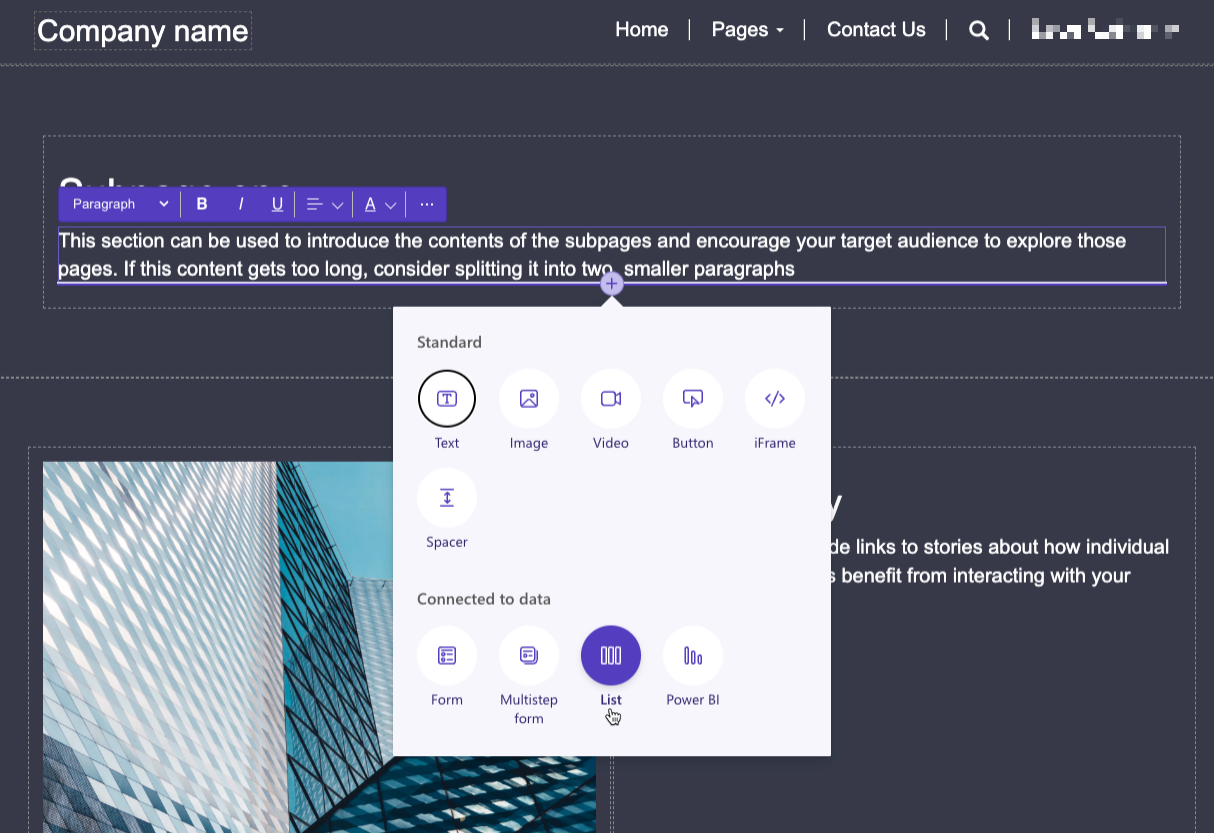
窗体
窗体使用表窗体定义作为布局模板,从而能够与 Dataverse 数据交互。 窗体支持的功能类型示例包括:
关于员工、产品或其他 Dataverse 表的信息页面。
从匿名或经过身份验证的用户那里捕获数据,例如使用“联系我们”页面在 Dynamics 365 Sales 中记录潜在客户,或使用调查页面收集客户的产品反馈。
提供客户案例读写访问权限的支持页面。
需使用 Power Pages 访问、显示、捕获和处理 Dataverse 数据的其他场景。
Power Pages 支持两种窗体类型,即窗体和多步窗体。 窗体用于生成布局、捕获数据、为 Dataverse 表行提供只读访问权限或完全编辑功能。 多步窗体通过允许将数据收集或更新流程分解为多个步骤来扩展窗体。